PC veya Mac'te Outlook nasıl sıfırlanır
Yazar:
Roger Morrison
Yaratılış Tarihi:
26 Eylül 2021
Güncelleme Tarihi:
11 Mayıs Ayı 2024
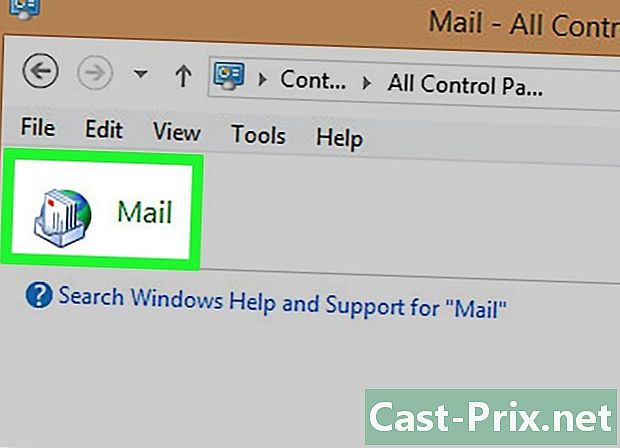
İçerik
Bu makalede: WindowsReset Outlook'taki Outlook'u macOSReferences'ta Sıfırlama
İster Windows'ta ister MacOS'ta olun, programı orijinal durumuna döndürmek için Microsoft Outlook ayarlarını sıfırlayabilirsiniz. Bunu yapmanın en kolay yolu, yeni bir profil oluşturmak ve onu varsayılan profil olarak ayarlamaktır.
aşamaları
Yöntem 1 Windows'ta Outlook'u Sıfırlama
-

Arama çubuğunu açın. Menünün sağındaki büyüteç veya daireye tıklayın başlangıç. -

Kontrol panelini bulun. tip kontrol paneli Arama çubuğunda Sonuçların bir listesi görüntülenecektir. -

Tıklayın Denetim Masası. Bu sizi yönlendirecek Denetim Masası Pencereler. -
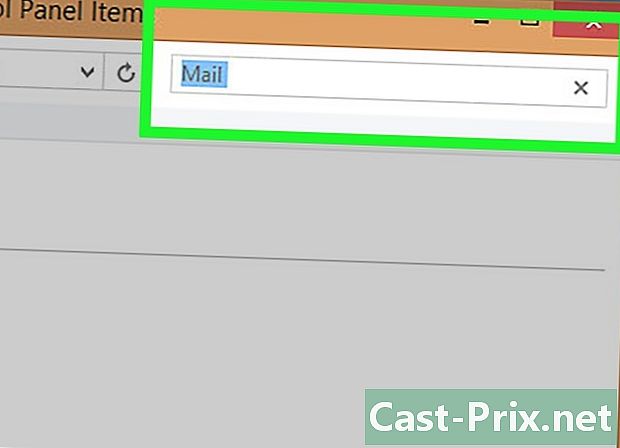
bulmak görünüm. tip E-posta arama çubuğunda Denetim Masası. Pencerenin sağ üst kısmında bulunur. -
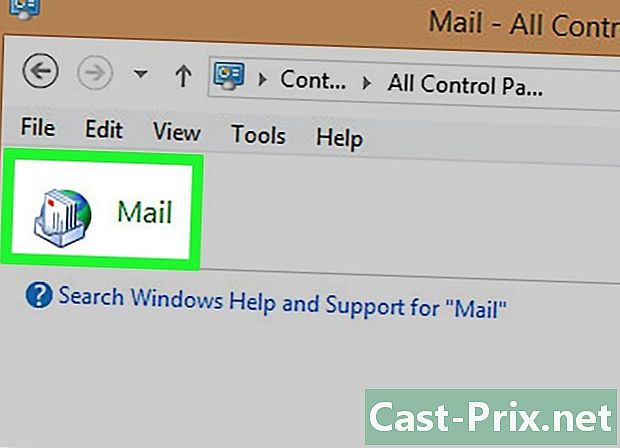
Tıklayın Posta (Microsoft Outlook 2016). Sürüm numarası bilgisayarınızda farklı olabilir. -

Tıklayın Profilleri Görüntüle. Düğme başlığın altında profiller. -

Tıklayın eklemek. Bu, listedeki ilk düğmedir profiller. -

Profili adlandırın. Yeni profile bir ad verin ve ardından Tamam'ı tıklayın. Profilin adı alanda görünecektir. Profil adı. -

Bilgilerinizi giriniz. Hesap bilgilerinizi girin ve İleri 'yi tıklayın. E-posta sunucunuza giriş yapmak için kullandığınız kullanıcı adını ve şifreyi girmeniz gerekir. Outlook daha sonra sunucuya bağlanmayı deneyecek. -

Değişikliği doğrulayın. İstenirse, Windows şifrenizi girin ve Tamam'ı tıklayın. Bu seçeneği görmüyorsanız, bir sonraki adıma geçin. -

Tıklayın bitiş. Düğme pencerenin altındadır. Bu yeni profilinizi koruyacaktır. -
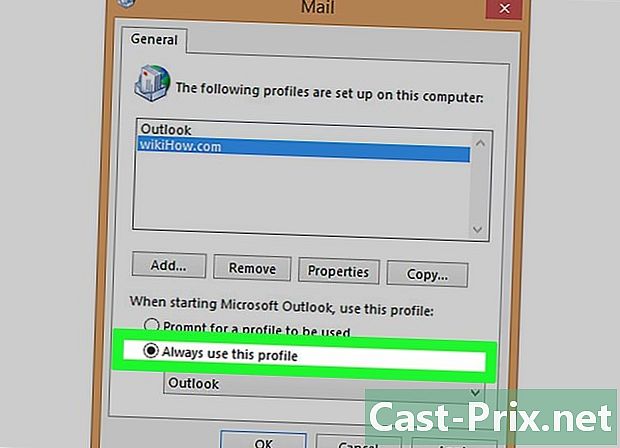
Profili seç Her zaman bu profili kullan 'ı tıklayın ve ardından yeni profili seçin. Böylece Outlook varsayılan olarak yeni boş profille açılacaktır. -

Tıklayın tamam. Ayarlarınız şimdi kaydedildi. Outlook'u açtığınızda, tüm ayarların sıfırlandığını göreceksiniz. E-postanız ve takviminiz sunucuyla senkronize olur ve sizinkine erişebilirsiniz.
Yöntem 2 MacOS'ta Outlook'u Sıfırla
-

Finder'ı açın
. Bu, telefondaki ilk simgedir. dok.- MacOS altında Outlook ayarlarını sıfırlamak için yeni bir profil oluşturmanız gerekir.
-

Klasörü aç uygulamaları. Uygulamalar klasörüne çift tıklayın. Bilgisayarınızda kurulu programların listesi görüntülenecektir. -

Menüyü aç. basın Ctrl ve menüyü görüntülemek için Microsoft Outlook'u tıklatın. -

Tıklayın Paket İçeriğini Görüntüle. Diğer klasörler gösterilecektir. -

Üzerine çift tıklayın içindekiler. -

Üzerine çift tıklayın Paylaşılan destek. -

Üzerine çift tıklayın Outlook Profil Yöneticisi. -

Tıklayın + Yeni bir profil oluştur. -

Profili adlandırın. Yeni profil için bir ad girin ve ardından OK (Tamam) düğmesini tıklayın. Bu genellikle ilk adınız ve soyadınızdır. -

Profili seç Yeni profilinizi oluşturduktan sonra seçmek için bir kez tıklayın. -

Varsayılan profili ayarlayın. Varsayılan Profili Ayarla'yı tıklatın ve Varsayılan Olarak Ayarla'yı seçin. Artık yeni bir profiliniz olduğuna göre, Outlook boş olacak. Kullanabilmek için hesabınızı bu profile bağlamanız gerekecek. -

Outlook'u açın. Outlook'u başlatın ve sonra Araçlar menüsünü tıklatın. Düğme ekranın üst kısmındadır. -

Tıklayın hesapları. -

Hesabınızı ayarlayın Rie hesabınızı ekleyin. Servis sağlayıcınıza bağlı olarak gerekli adımlar değişecektir. Doğru şekilde yapılandırdığınızdan emin olmak için giriş bilgilerinizi servis sağlayıcınızdan isteyin.- Hesabınızı oluşturduktan sonra, Her zaman izin ver takvimlerinizi ve takviminizi sunucu ile senkronize etmeniz istendiğinde.

